

・
.avif)
「Microsoft Teamsでの顧客とのやり取りを、Shopifyに手動で転記している…」
「毎回のコピー&ペーストが面倒だし、入力ミスや登録漏れが起きていないか不安…」
このように、Microsoft TeamsとShopify間での手作業による情報連携に、手間や課題を感じていませんか?
日々の業務で当たり前になっているその作業は、実は大きな時間的コストとミスのリスクを抱えているかもしれません。
そこで活用したいのが、<span class="mark-yellow">Microsoft Teamsの投稿内容をトリガーとして、Shopifyに顧客情報が自動で登録される仕組み</span>です。
これにより、日々の煩わしさから解放され、入力ミスを心配することなく、より重要な顧客対応や戦略的な業務に集中できる貴重な時間を生み出すことができるでしょう。
今回ご紹介する自動化の設定は、専門的な知識がなくてもノーコードで簡単にできます。
ぜひこの記事を参考に、面倒な手作業をなくし、よりスマートな業務フローを構築しましょう!
Yoomには<span class="mark-yellow">Microsoft TeamsとShopifyを連携し、日々の様々な業務フローを自動化できる</span>テンプレートがすでに用意されています。
今すぐ試したい方は以下のバナーにある「試してみる」をクリックして、さっそくスタートしましょう!
Microsoft TeamsとShopifyのAPIを連携させれば、これまで手作業で行っていた二つのアプリケーション間でのデータ入力を自動化できるフローです。
例えば、Microsoft Teamsの特定の投稿をもとにShopifyに顧客情報を登録したり、その逆の連携ももちろん可能!
これにより、データ入力の手間やミスを削減し、迅速かつ正確な情報共有の実現をサポートします。
ここでは具体的な自動化のユースケースをいくつかご紹介しますので、気になる内容があれば、ぜひ気軽にクリックしてみてくださいね!
Microsoft Teamsの特定のチャンネルに投稿された顧客名や連絡先などの情報をもとに、Shopifyに新しい顧客情報を自動で登録する連携です。
<span class="mark-yellow">手作業での顧客登録プロセスを省略し、入力ミスや登録漏れのリスクを削減できる</span>ことで、担当者は顧客対応に専念できるでしょう。
Microsoft Teamsへの投稿の中でも「#新規顧客」のような特定のハッシュタグやキーワードが含まれる投稿のみを抽出し、Shopifyに顧客情報として自動登録する、より高度な連携です。
<span class="mark-yellow">必要な情報だけを的確にフィルタリングして連携できるため、誤った情報の登録を防ぎ、データ管理の精度を大幅に向上</span>させることが期待できます。
それでは、さっそく実際にMicrosoft TeamsとShopifyを連携したフローを作成してみましょう!
今回はYoomを使用して、ノーコードでMicrosoft TeamsとShopifyの連携を進めていきますので、もしまだYoomのアカウントをお持ちでない場合は、こちらの登録フォームからアカウントを作成しておきましょう。
[Yoomとは]
今回は「Microsoft Teamsの投稿内容をもとに、Shopifyに顧客情報を登録する」フローを作成していきます!
作成の流れは大きく分けて以下です。
はじめに、フローで使用するアプリとYoomを連携する「マイアプリ登録」を行います。
事前にマイアプリ登録を済ませておくと、後続のフローの設定がスムーズになりますよ!
マイアプリ登録は、Yoomにログインして画面左側にある「マイアプリ」を選択し、右側に表示される「+新規接続」をクリックして進めていきます。

検索窓にMicrosoft Teamsと入力し、表示された候補からアプリを選択します。
※「Microsoft 365(旧Office 365)」には個人向けと法人向けプラン(Microsoft 365 Business)があります。法人向けプランを契約していない場合、Yoomとの連携がうまくいかない可能性があるのでご注意ください。詳しくはこちらをご確認ください。

Microsoftのサインイン画面が表示されるので、Yoomと連携するアカウントのメールアドレスか電話番号(またはSkype)の情報を入力し、「次へ」を押してください。
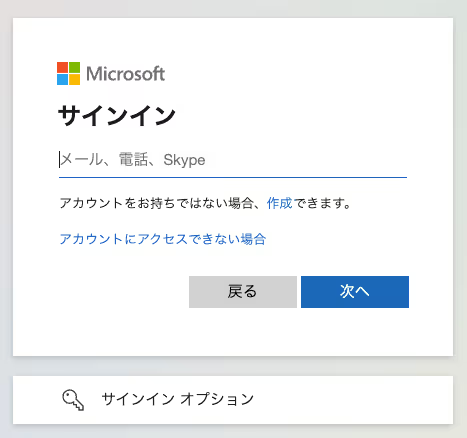
すでにMicrosoftアカウントにログイン済みの場合は、下図のようなアカウント選択画面が表示されるので、Yoomと連携するアカウントを選択してくださいね!
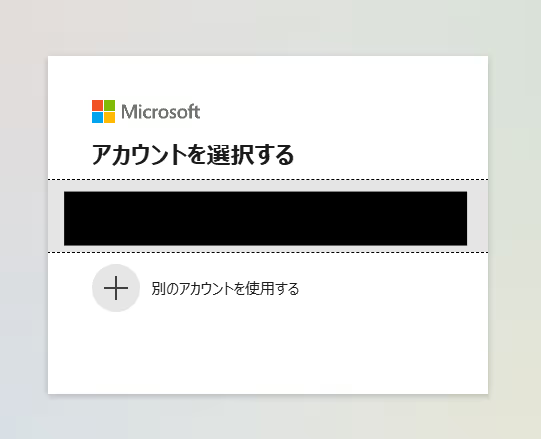
Microsoftアカウントにサインイン(またはアカウント選択)後、自動的にYoomとの連携が完了します。
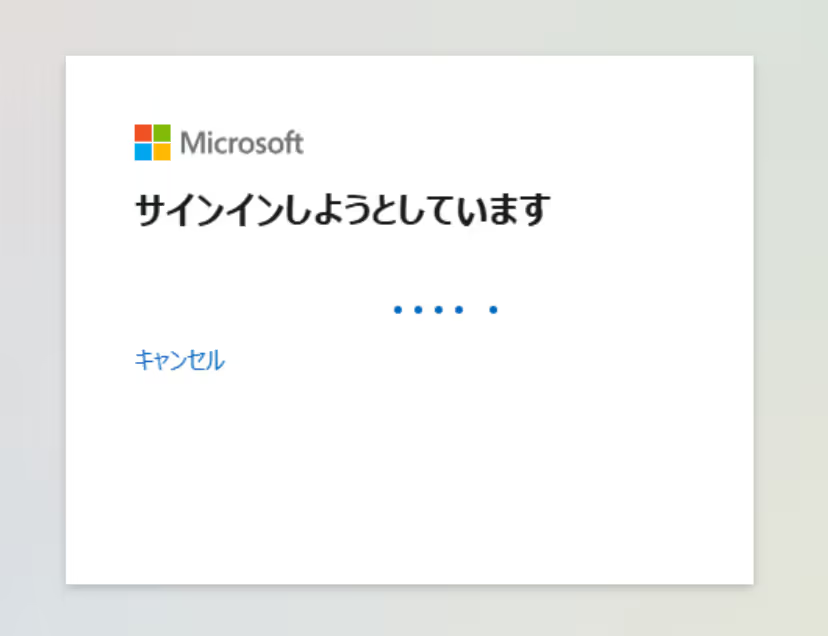
検索窓にShopifyと入力し、表示された候補から選択してください。

Yoomと連携するShopifyアカウントの管理画面から、「APIキー」「APIシークレットキー」「サブドメイン」を取得し、各項目に値を入力しましょう。
入力後、「追加」をクリックしたら連携完了です!
Shopifyのマイアプリ登録方法 | Yoomヘルプセンター
※Shopifyはチームプラン・サクセスプランでのみご利用いただけるアプリとなっています。フリープラン・ミニプランの場合は設定しているフローボットのオペレーションやデータコネクトはエラーとなりますので、ご注意ください。
※チームプランやサクセスプランなどの有料プランは、2週間の無料トライアルを行うことが可能です。無料トライアル中には制限対象のアプリを使用することができます。ぜひこの機会に、試してみてくださいね!
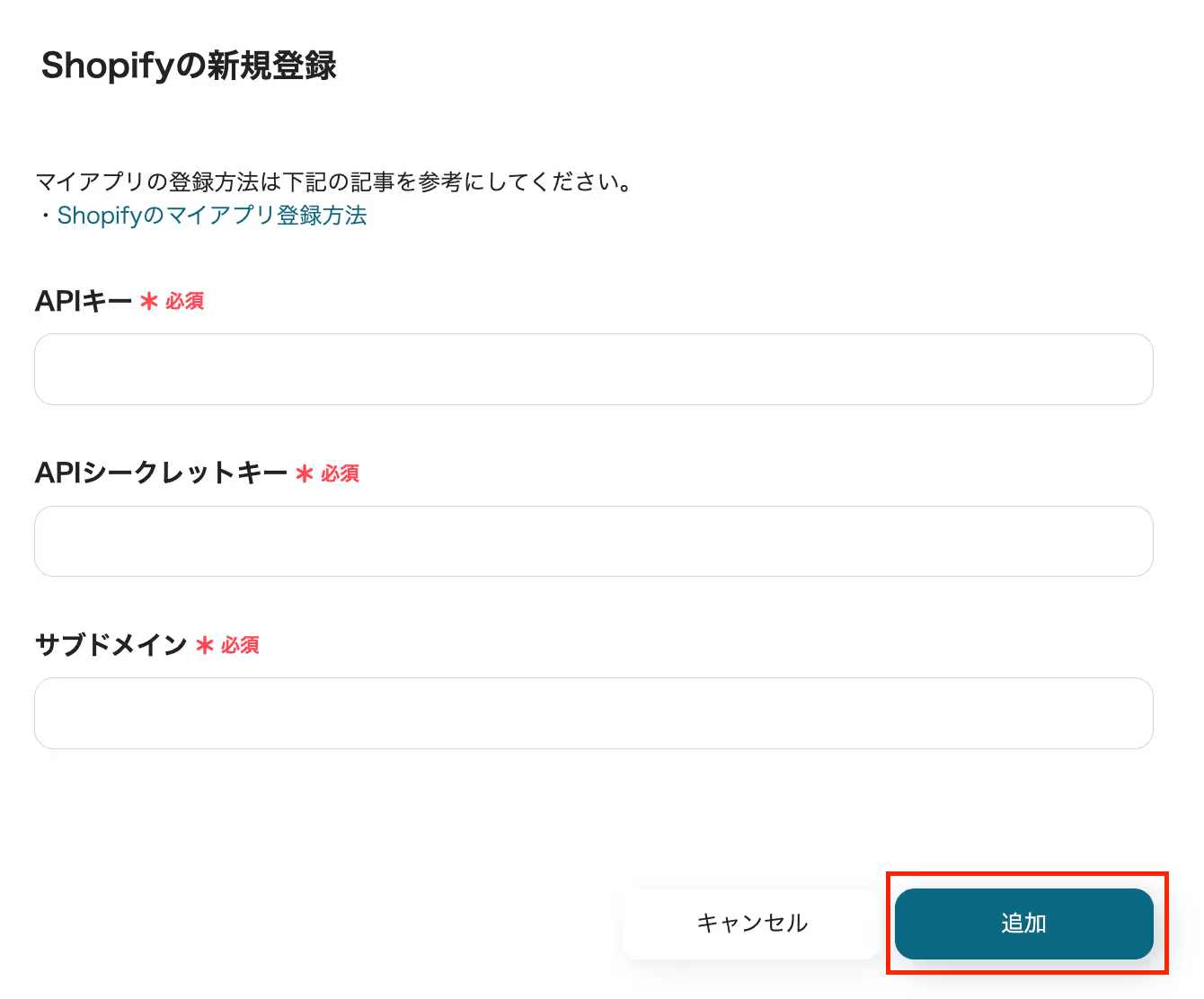
ここから実際に、フローを作成していきましょう!
簡単に設定できるようにするため、テンプレートを使用しています。以下のバナーをクリックして、テンプレートをコピーしてご利用ください。
クリックすると、自動的にテンプレートがお使いのYoom画面にコピーされます。「OK」を押して設定を進めましょう!
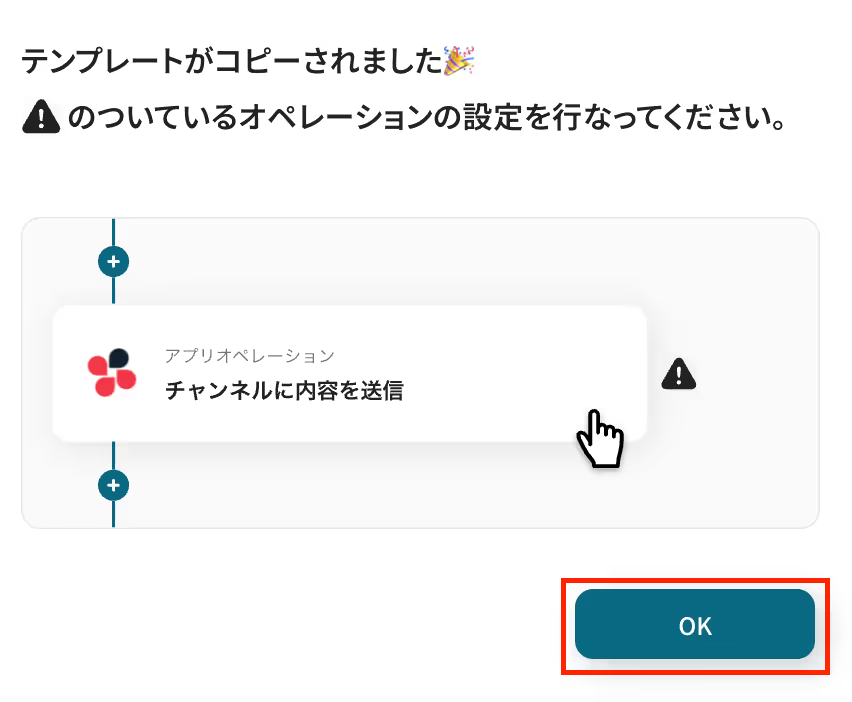
最初の設定です!
まずは、指定のMicrosoft Teamsのチャネルにメッセージが送信された際に、フローボットが起動するように設定を行います。
コピーしたテンプレートの「チャネルにメッセージが送信されたら」をクリックしてください。
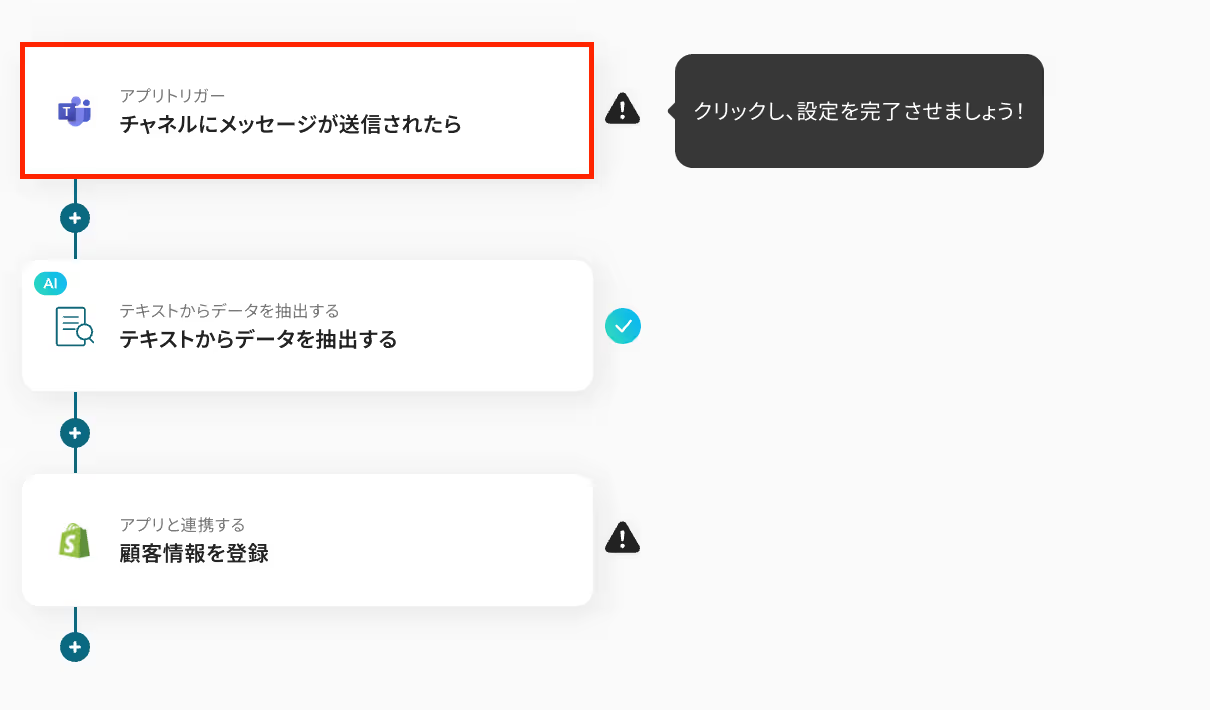
タイトルは変更可能なので、必要に応じて任意の値に編集してくださいね!
連携するアカウント情報にはステップ1で連携した情報が反映されていますが、フローで使用するものであることを今一度確認しましょう。
トリガーアクションは変更せず「チャネルにメッセージが送信されたら」のままにして、「次へ」を押してください。
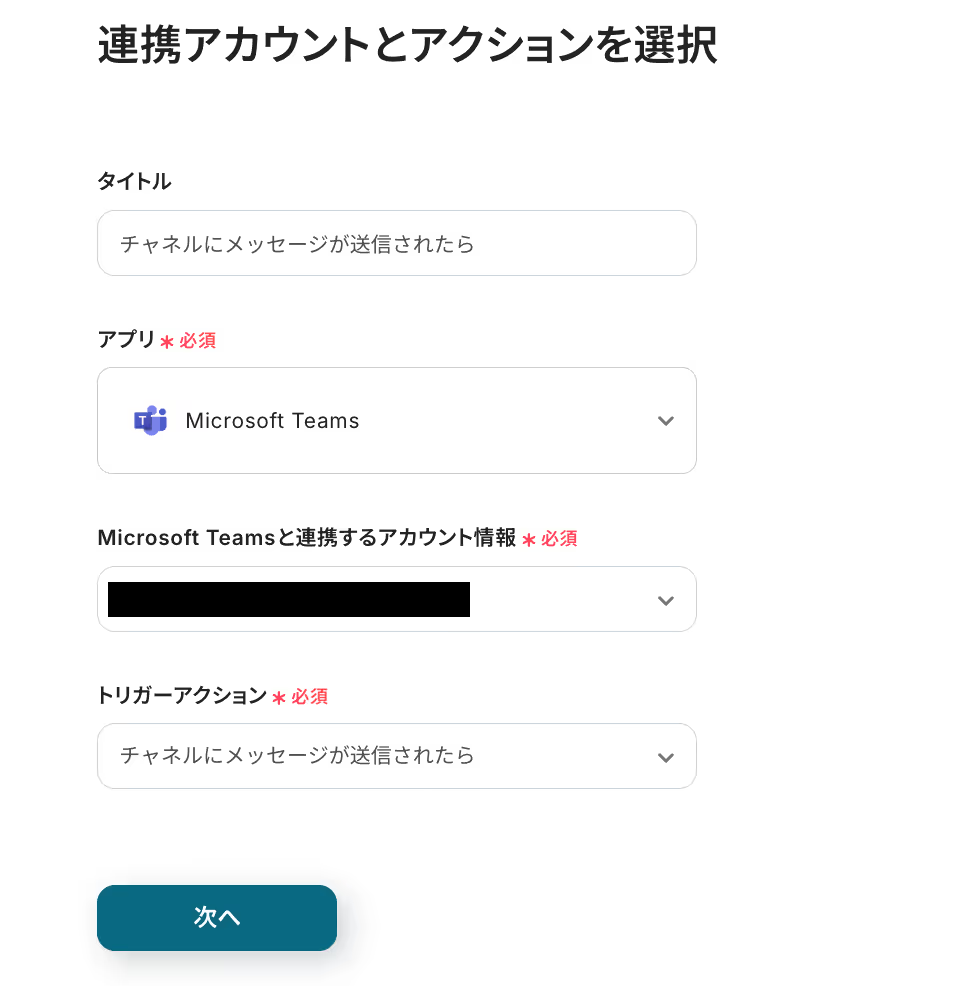
次に、トリガーの起動間隔をプルダウンメニューから選択します。
5分、10分、15分、30分、60分の間隔から選択できますが、迅速なデータ連携のためにも、基本的には最短の起動間隔でご使用いただくのがおすすめです!
※プランによって最短の起動間隔が異なりますので、ご注意ください。
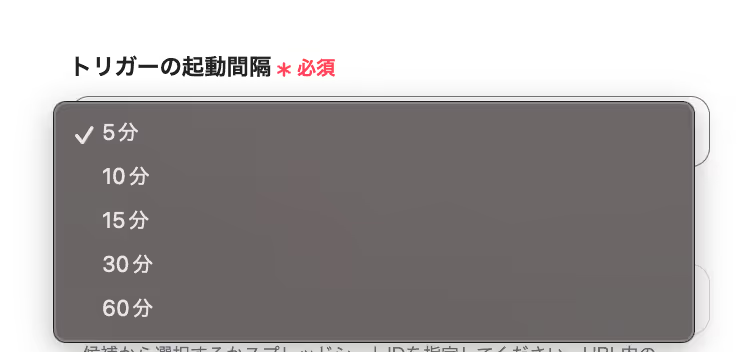
「チームID」は入力欄をクリックして表示される候補から選択します。
連携しているアカウントに紐づいて候補が表示されるので、フローで使用する該当のチームを選択してくださいね!
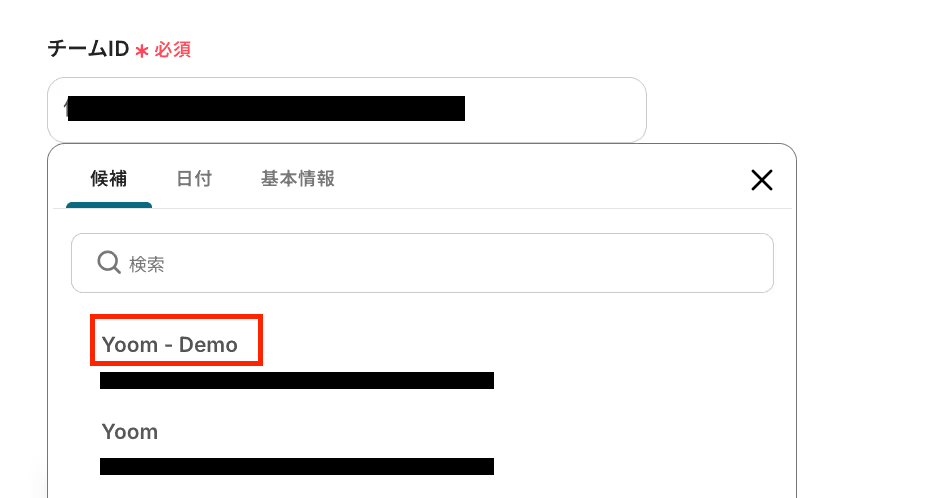
「チャネルID」もチームIDと同じように候補から選択します。
ここで設定したチャネルにメッセージが送信されると、フローが起動するようになりますよ!
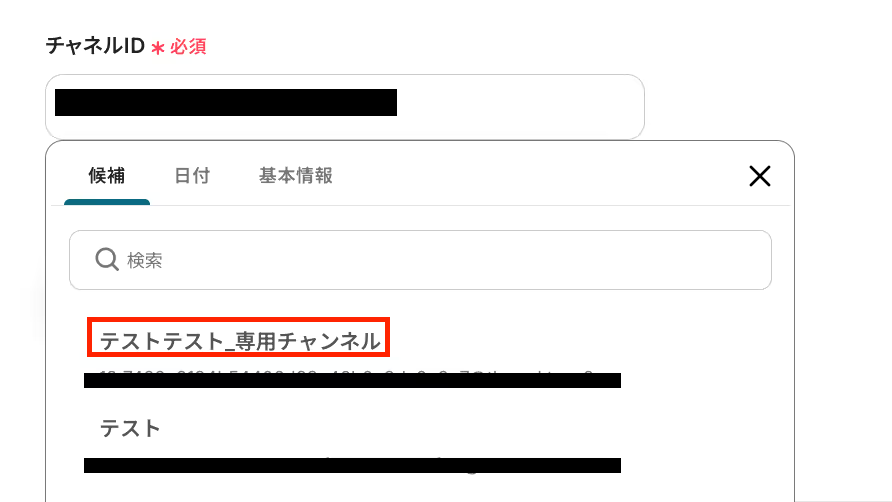
設定が完了したら、動作確認のためにテストを行います。
先ほど「チャネルID」に設定したMicrosoft Teamsのチャネルに、テスト用のメッセージを送信してください。
この際送信するメッセージの内容は、テストなので架空の情報(「テスト太郎」や「test@com」など)でOKです!
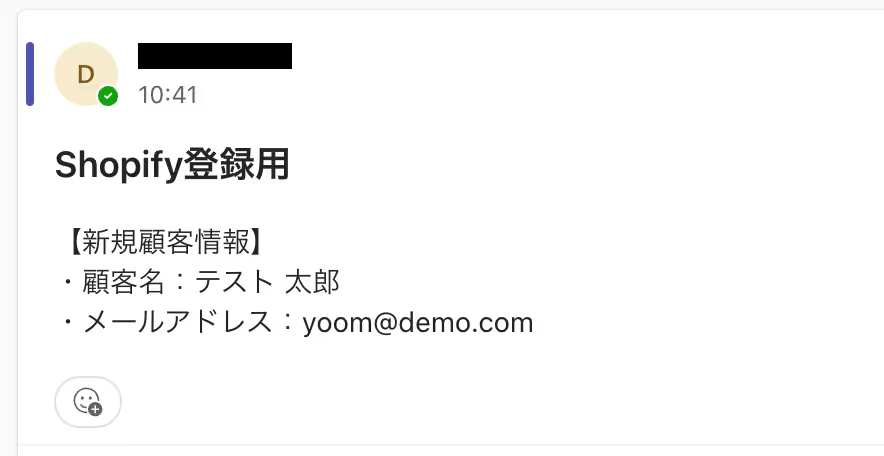
送信後、Yoomの画面に戻って「テスト」をクリックします。
テストが成功すると、先ほど送信したメッセージの情報がアウトプットとして「取得した値」に抽出されるので、内容を確認しましょう。
※アウトプットとは?
アウトプットとは、トリガーやオペレーション設定時に、「テスト」を実行して取得した値のことを指します。
取得したアウトプットは、後続のオペレーション設定時の値として利用でき、フローボットを起動する度に、変動した値となります。詳しくはこちらをご参照ください。
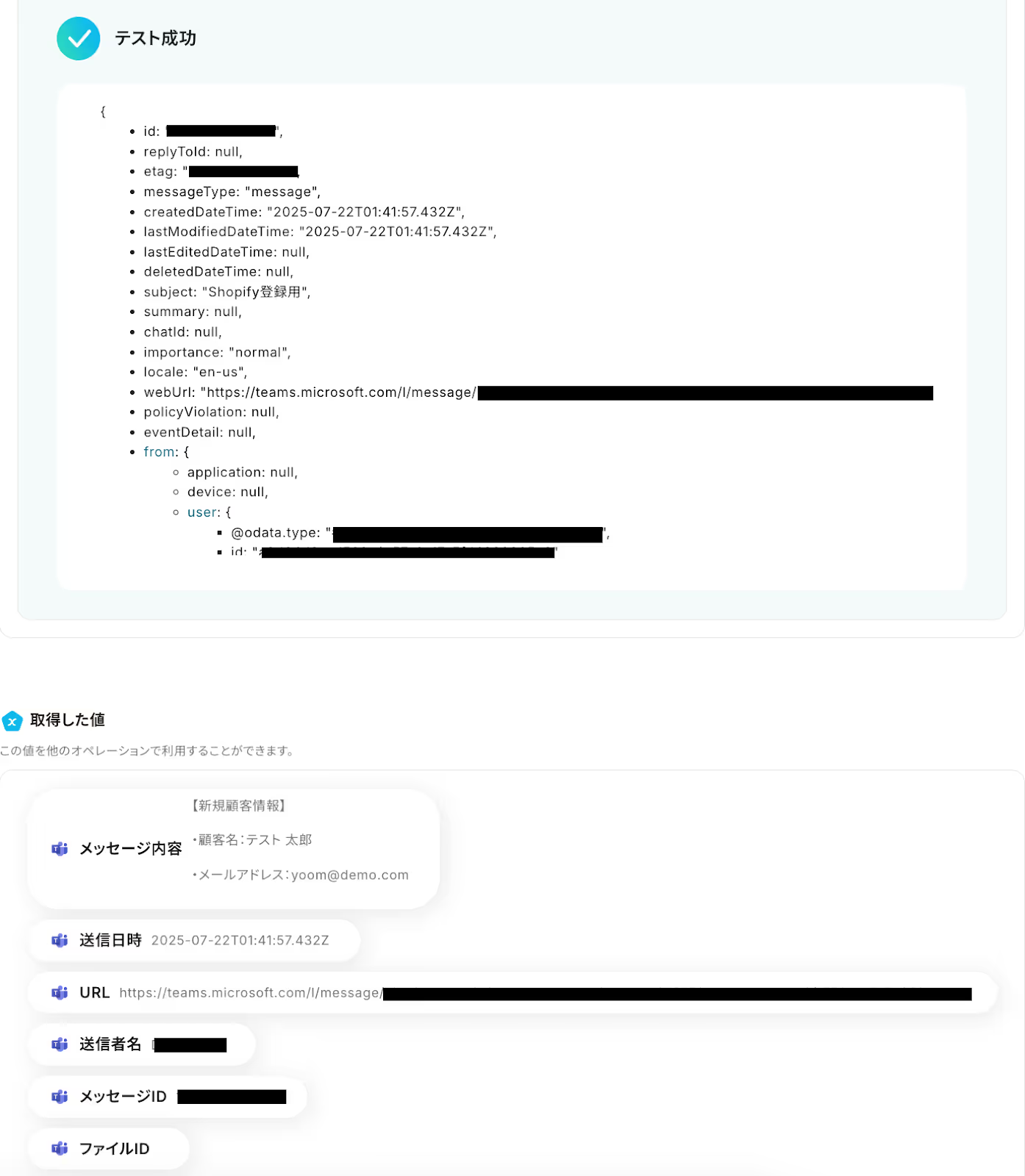
確認後、「保存する」を押して次の設定に進みます。
続いて、Shopifyに顧客情報を登録する際に使用するテキストデータを、Microsoft Teamsの投稿文から抽出する設定を行います。
「テキストからデータを抽出する」をクリックしてください。
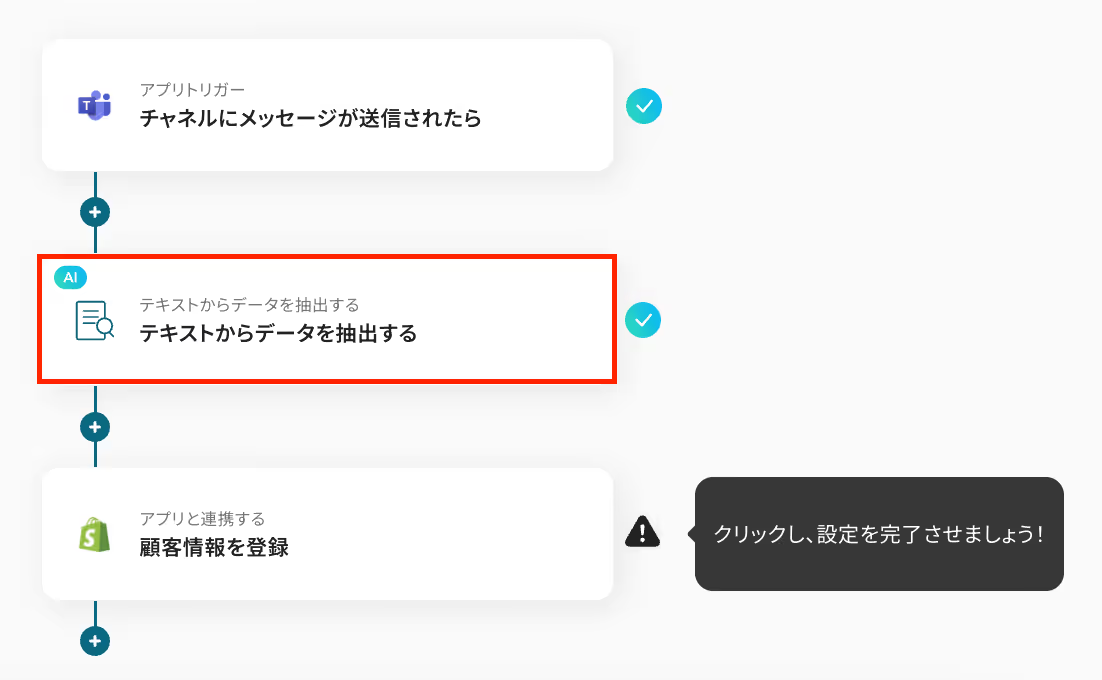
タイトルは必要であれば変更し、「変換タイプ」をフローを活用する業務内容に合わせて選択します。
デフォルトでは「GPT-4o mini|3,500文字以内のデータからテキストを抽出(2タスク)」が設定されていますが、下図から自由に選択できるので、活用シーンに合わせて設定してみてくださいね!
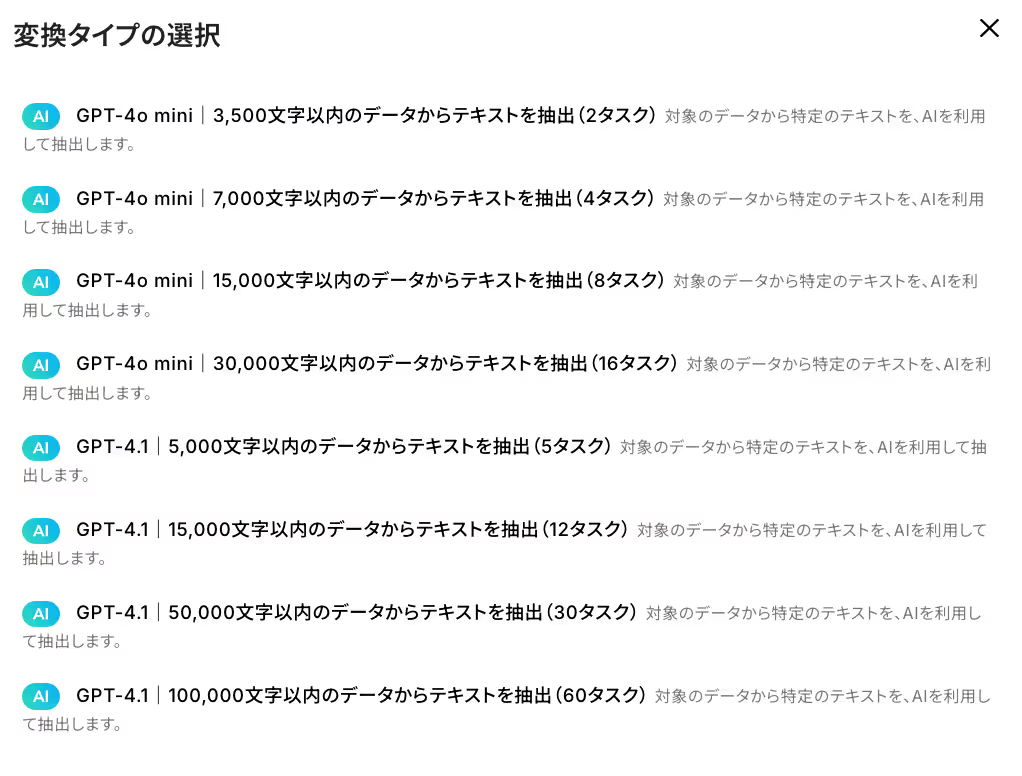
次に、詳細設定を下記のようにしていきます。
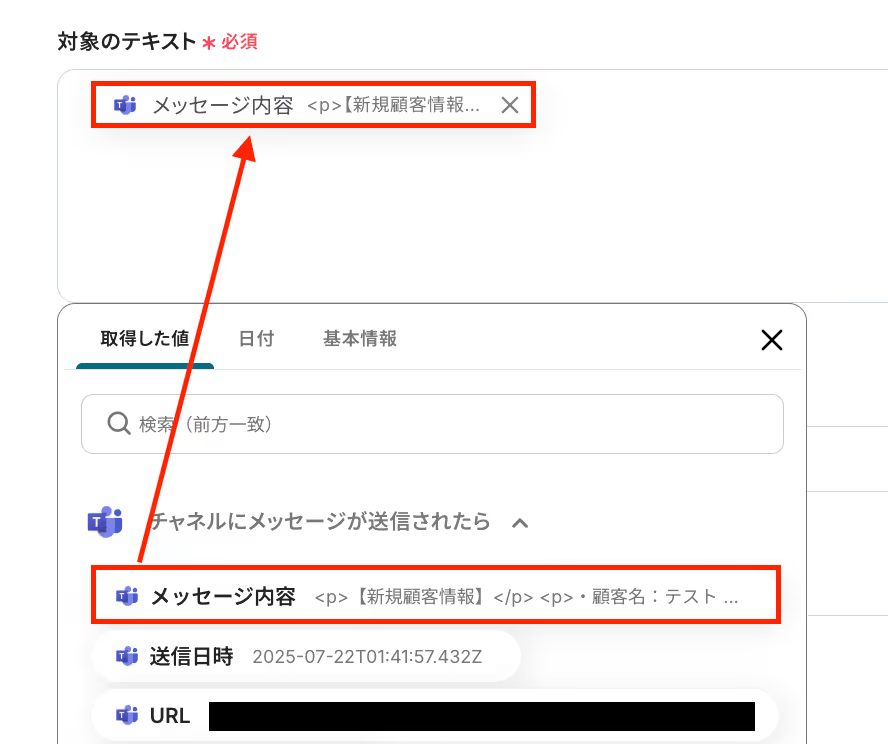
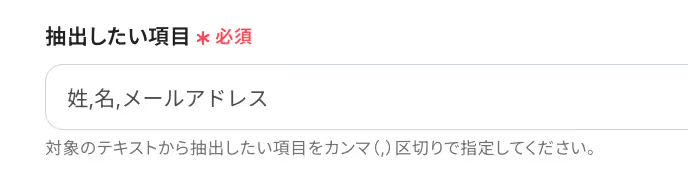
設定が完了したら「テスト」をクリックし、先ほど「抽出したい項目」に設定した各項目のテキストデータが、正しく抽出されることを確認しましょう。
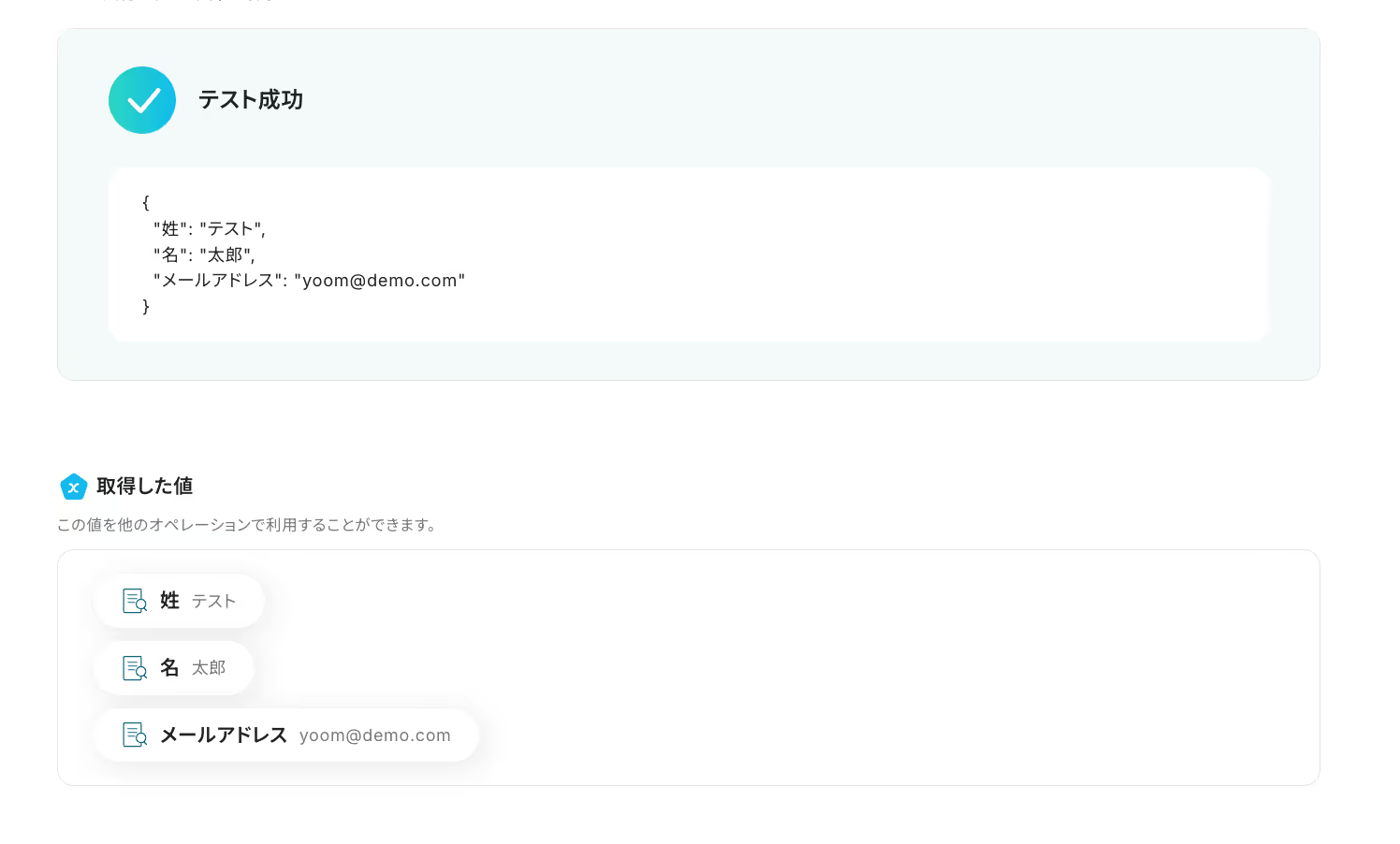
確認後、「保存する」を押して次の設定に進みます。
最後に、ステップ4で抽出したテキストデータを使って、Shopifyに顧客情報を登録する設定を行います。
「顧客情報を登録」をクリックしてください。
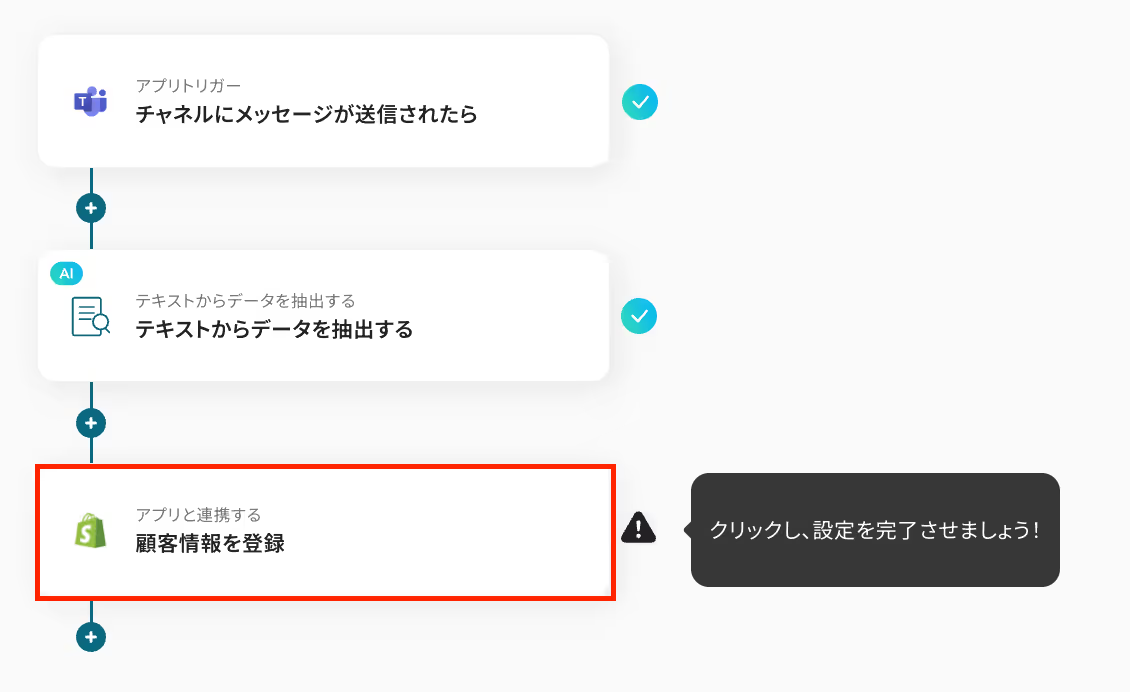
タイトルは必要に応じて変更し、連携するアカウント情報はフローで使用するアカウントであることを確認します。
アクションは「顧客情報を登録」のままにして、「次へ」を押してください。
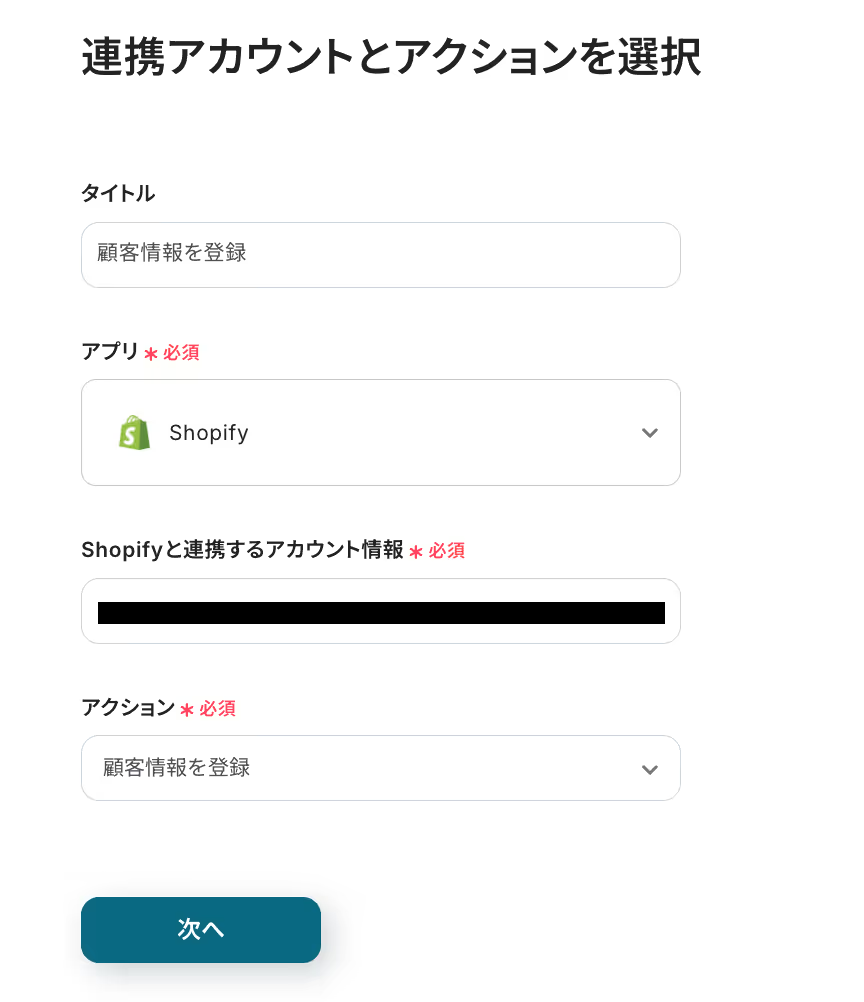
次に、API接続設定を行います。
「サブドメイン」を、入力欄下に記載されている注釈に従って入力しましょう。
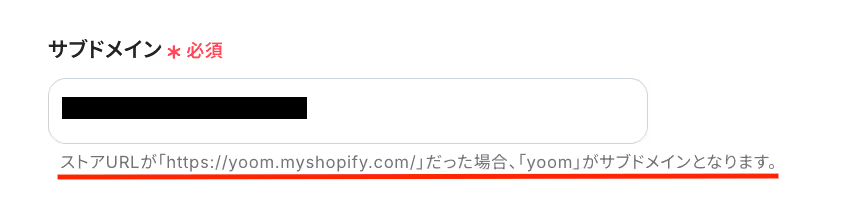
「メールアドレス」や「姓」、「名」など、Shopifyに登録する顧客情報の詳細は、各項目の入力欄をクリックして表示されるアウトプットを使い、ステップ4で抽出したテキストデータを設定していきます。
たとえば「メールアドレス」には、「取得した値」の「テキストからデータを抽出」する内にある「メールアドレス」を設定する、といった形に、それぞれの項目に適切なアウトプットを設定してみてくださいね!
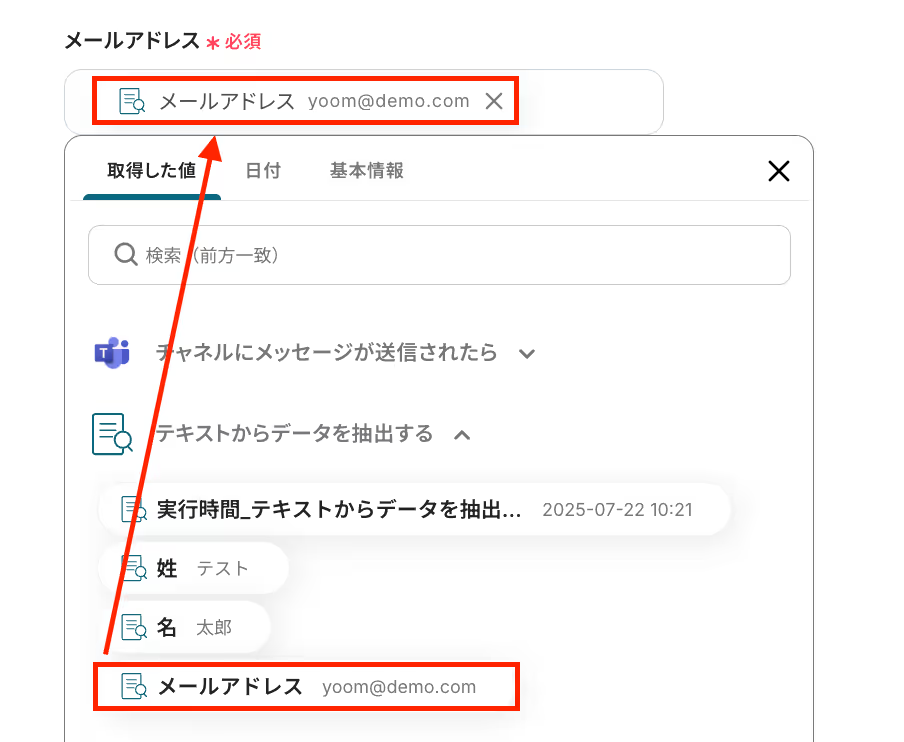
設定が完了したら「テスト」をクリックし、実際にShopifyに顧客情報が登録されていることを確認しましょう。
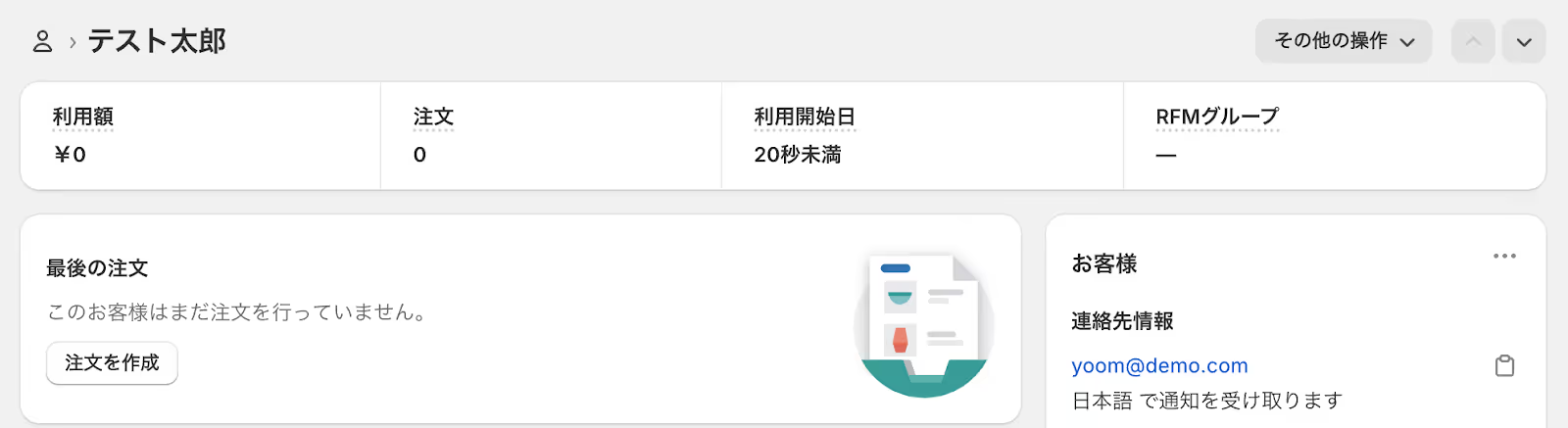
確認後はYoomの画面に戻り、「保存する」を押して設定完了です!
これで全ての設定が完了しました。
「トリガーをON」にし、設定したフローの動作確認をしましょう!
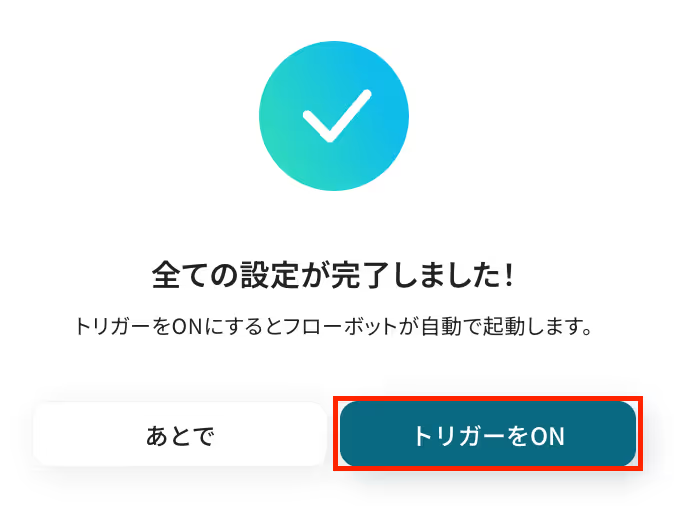
以上が、「Microsoft Teamsの投稿内容をもとに、Shopifyに顧客情報を登録する」フローの作成手順でした!
今回はMicrosoft TeamsからShopifyへデータを連携する方法をご紹介しましたが、逆にShopifyからMicrosoft Teamsへのデータ連携を実施したい場合は、下記のテンプレートも併せてご利用ください。
Shopifyに新しい顧客情報が作成されたタイミングで、その情報をMicrosoft Teamsの指定したチャネルに自動で通知する連携です。
<span class="mark-yellow">営業担当やカスタマーサポートチームが新規顧客の発生をタイムリーに把握できる</span>ようになるため、迅速なウェルカムコールやフォローアップ対応へと繋げることができるでしょう。
Shopifyで作成された顧客情報の中でも、「特定のタグが付与されている」「購入金額が一定額を超えている」といった特定の条件に合致する優良顧客の情報のみを、Microsoft Teamsに自動で通知する連携です。
これにより、<span class="mark-yellow">対応の優先度が高い重要な顧客を見逃すことなく、チーム全体で共有し、特別な対応を検討する</span>ことが可能になるでしょう。
今回ご紹介した連携以外でも、Microsoft TeamsやShopifyのAPIを活用してさまざまな業務を自動化することが可能です。
もし気になるものがあればぜひこちらもお試しになってみてください!
特定メッセージをデータベースへ自動追加し、情報の一元管理を実現します。
さらに、様々なデータベースの更新、タスク管理ツールのタスク追加、CRMの商談情報更新、課題管理システムの課題登録など、多様な外部システムからの情報を集約しMicrosoft Teamsに自動通知。
これにより、手動での転記ミスや確認漏れをなくし、チーム内のリアルタイムな情報共有と迅速な連携を促進します。
注文発生時のレコード追加、商品情報作成時のクラウドストレージへのフォルダ作成、注文情報作成時のメール配信ツールでのキャンペーン自動配信を実現します。
さらに、商品情報や他社Eコマースからの注文発生時に同期することも可能です。
これにより、販売から顧客コミュニケーション、データ管理までを一元化し、手作業を削減して業務効率と売上向上に貢献します。
いかがでしたか?
Microsoft TeamsとShopifyの連携を自動化することで、<span class="mark-yellow">これまで手作業で行っていたMicrosoft TeamsとShopify間のデータ転記作業の手間を削減し、ヒューマンエラーを効果的に防ぐ</span>ことが期待できます。
これにより、担当者はより迅速かつ正確な情報に基づいて業務を進められるようになり、本来注力すべきコア業務に集中できる環境が整うでしょう。
Yoomを使えば、一見複雑そうな自動化設定がノーコードで実現できるのもポイント!
「本当にあまり手間をかけずに設定できる?」「ちょっと気になるかも...」と思った方は、ぜひまずは無料アカウントを作成してみてください。
登録は30秒ほどで完了!その後すぐに様々な業務プロセスの自動化設定を体験できます。
Yoomで日々の業務を<span class="mark-yellow">もっとラクに、もっと効率的に</span>。
フローは自由にカスタマイズできるので、アイデア次第で活用方法は無数に存在します。
ぜひこの機会に、本記事を参考にして自社の業務に合った最適なフローを構築し、効率化の第一歩を踏み出してみてください!
.avif)
